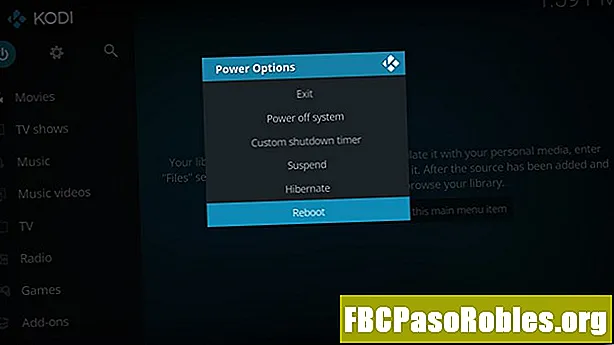Мазмұны
- Деректерді бір компьютерден екінші компьютерге ауыстыру
- Файлдарды ДК-ден ДК-ге қалай беру керек?
- Сыртқы қатты дискіні пайдаланып файлдарды компьютерден компьютерге қалай тасымалдауға болады
- Ескі компьютерден файлдарды сыртқы қатты дискіге қалай тасымалдауға болады
- Файлдарды сыртқы қатты дискіден жаңа компьютерге тасымалдаңыз
Деректерді бір компьютерден екінші компьютерге ауыстыру

Dropbox қалтасының екі компьютердің де қатты дискісінде екендігіне және Windows жүйесінің науасында Dropbox белгішесі пайда болғанына көз жеткізіңіз.
Орнатқаннан кейін немесе тіркелуден кейін екі компьютерде де Dropbox тіркелгісіне кіріңіз.

Тасымалдау қажет файлдар бар компьютерде My Dropbox бағдарламасын ашыңыз.

File Explorer бағдарламасын ашып, тасымалдағыңыз келетін кез келген файлдарды немесе қалталарды таңдаңыз.

Таңдалған элементтерді Dropbox тіркелгісіне жүктеу үшін қатты дискідегі Dropbox қалтасына сүйреп апарыңыз.

Сіз пайдаланып отырған компьютерлерде Интернет байланысы болған кезде және екі компьютер де Dropbox-қа кірген кезде, барлық файлдарыңыз сәтті жіберілуі керек.
Компьютерден компьютерге берілетін деректер көлеміне байланысты процесс біраз уақытты алуы мүмкін және сіздің интернет байланысының сапасына әсер етуі мүмкін. Екі компьютерді де кіріңіз, олардың жұмыс істеп тұрғанына көз жеткізіңіз және беру кезінде кез келген параметрлерді өзгертпеңіз.
Тасымалдау процесі сіз тасымалдап жатқан компьютердегі Dropbox қалтасындағы деректердің жанына құсбелгі қойылған жасыл шеңбер пайда болғанда білесіз.
Содан кейін сіз екі компьютердегі файлдар мен қалталарды көруіңіз керек. Сіз деректерді Dropbox-қа қалдыра аласыз немесе оларды жаңа компьютерге керекті жерге көшіріп, қоя аласыз.
Қандай да бір файлдарды жоймас немесе қатты дискіні тазаламас бұрын, Dropbox жүйесінен шығып, алдымен ескі компьютерден бағдарламаны жойыңыз. Егер екі компьютер әлі де кірген болса, синхрондалған файлдар екі компьютерде де жойылады.
Файлдарды ДК-ден ДК-ге қалай беру керек?
Бұл әдіс ескі мектеп ретінде қарастырылуы мүмкін, алайда тарату кабельдері бір компьютерден екінші компьютерге мәліметтерді берудің сенімді әдісін ұсынады. Интернет байланысы болмаса да, трансмиссиялық кабель файлдарды бір-біріне жақын орналасқан компьютерлер арасында тасымалдауға мүмкіндік береді. Аударым кабельдері файлдарды жылжыту үшін кірістірілген бағдарламалық жасақтаманы пайдаланып Windows XP-ден Windows 10-ға дейін мәліметтерді жеткізе алады.
-
Екі компьютердің де қосулы екеніне және Windows әр компьютерде жұмыс істейтініне көз жеткізіңіз.
-
USB кабелін жаңа компьютердегі USB портына жалғаңыз.
-
Жаңа компьютердің амалдық жүйесінің трансфер кабелінің тіркелгенін күтіңіз, содан кейін USB деректерді беру кабелін ескі компьютерге жалғаңыз.
-
Windows таңдаңыз Бастау түймесін басыңыз. Windows 7 компьютеріңізден «іздеу»Windows Easy Transfer«Windows іздеуді қолданып, содан кейін түймесін басыңыз Енгізіңіз.

Егер сіз Windows 10 қолдансаңыз, Easy Transfer қызметі қол жетімді емес. Алайда Майкрософт Laplink компаниясымен PCmover Express-ке жеңілдетілген жазылымдарды ұсынады, ол сіздің файлдарыңызды дәл сондай түрде жібереді.
-
Easy Transfer шебері ескі компьютерге жүктеледі. Тасымалдау процесінде басшылыққа алынатын нұсқауларды орындаңыз. Ескі компьютерден жаңа компьютерге қандай деректерді тасымалдау керектігін шешу керек.
-
Файл беруді аяқтағанша күте тұрыңыз. Барлық компьютерлердің қосылып тұрғанына көз жеткізіп, барлық компьютерлердің жылжытылғанына көз жеткізу үшін жаңа компьютерді тексеріңіз.
Сыртқы қатты дискіні пайдаланып файлдарды компьютерден компьютерге қалай тасымалдауға болады
Егер деректерді бір компьютерден екінші компьютерге беру үшін сыртқы қатты дискіні сатып алу қажет болса, онда бұл әдіс басқа опцияларға қарағанда тезірек қымбатқа түсуі мүмкін. Дегенмен, бұл ең сенімділердің бірі.
Файлдарды сыртқы қатты дискіде сақтау сонымен бірге деректердің кез-келген дербес компьютерден өшірілуіне мүмкіндік береді. Файлдарды жаңа компьютерге тасымалдау жаңа компьютерге апарып тастау сияқты оңай.
Ескі компьютерден файлдарды сыртқы қатты дискіге қалай тасымалдауға болады
Сыртқы қатты дискіні пайдаланып файлдарды бір компьютерден екінші компьютерге ауыстырудың алғашқы қадамы - сыртқы дискіге көшіргіңіз келетін файлдарды көшіру. Бұл қарапайым процесс, бірақ көптеген файлдарды немесе өте үлкен файлдарды жылжытсаңыз, көп уақытты алуы мүмкін.
-
Сыртқы қатты дискіні ескі компьютерге қосыңыз.
-
Windows таңдаңыз Бастау түймесін басыңыз.

-
Ашық Файл жетектеушісі.

-
Егер сыртқы қатты диск компьютерге дұрыс жалғанған болса, сыртқы диск белгішесі File Explorer құрылғыларының тізімінде көрінеді. Деректеріңіз үшін жеткілікті бос орын бар екеніне көз жеткізіңіз.

Сыртқы қатты дискіні қай белгіше ашатынын білмесеңіз, құрылғының атауы бар белгішені іздеңіз. Сыртқы қатты дискілердің танымал брендтеріне Western Digital, HP немесе Seagate жатады.
-
Тасымалдау керек файлдарды таңдаңыз және оларды сыртқы қатты дискіге көшіріңіз.
-
Жеке файлды сыртқы қатты дискіге апарып тастау арқылы тасымалдаңыз. Сонымен қатар, бірнеше файлдарды төмен басып тұрып жылжытуға болады Ctrl пернесін басып, әр файлды нұқыңыз, содан кейін оларды сыртқы қатты дискіге апарыңыз.

Файлдарды сыртқы қатты дискіден жаңа компьютерге тасымалдаңыз
Ескі компьютерден файлдарды көшіргеннен кейін, оларды қайтадан, бірақ жаңа компьютерге көшірудің уақыты келді. Бұл процесс сыртқы қатты дискіге файлдарды қосумен бірдей жұмыс істейді.
-
Сыртқы қатты дискіні жаңа компьютерге қосыңыз.
-
Жаңа компьютерде File Explorer бағдарламасын ашып, импортталған файлдардың көшірілетін орнын табу үшін папкаларды шолыңыз.

-
Бастау мәзіріне оралыңыз және екінші File Explorer терезесін ашыңыз. Жергілікті дискідегі C: белгішесін осы компьютердің астына қойыңыз, бұл үшін деректер жеткілікті бос орын бар екеніне көз жеткізіңіз.

-
Жаңа File Explorer терезесінде сыртқы қатты дискіні таңдаңыз.

-
Сіз импорттағыңыз келетін файлдар бар қалтаны тапқанша, қатты дискінің деректерін шарлаңыз. Таңдалған файлдарды жаңа компьютерге көшіру үшін сыртқы қатты дискіден сүйреп апарыңыз.

-
Барлық деректер жіберілгенде, File Explorer терезесінің екеуін де жабыңыз.